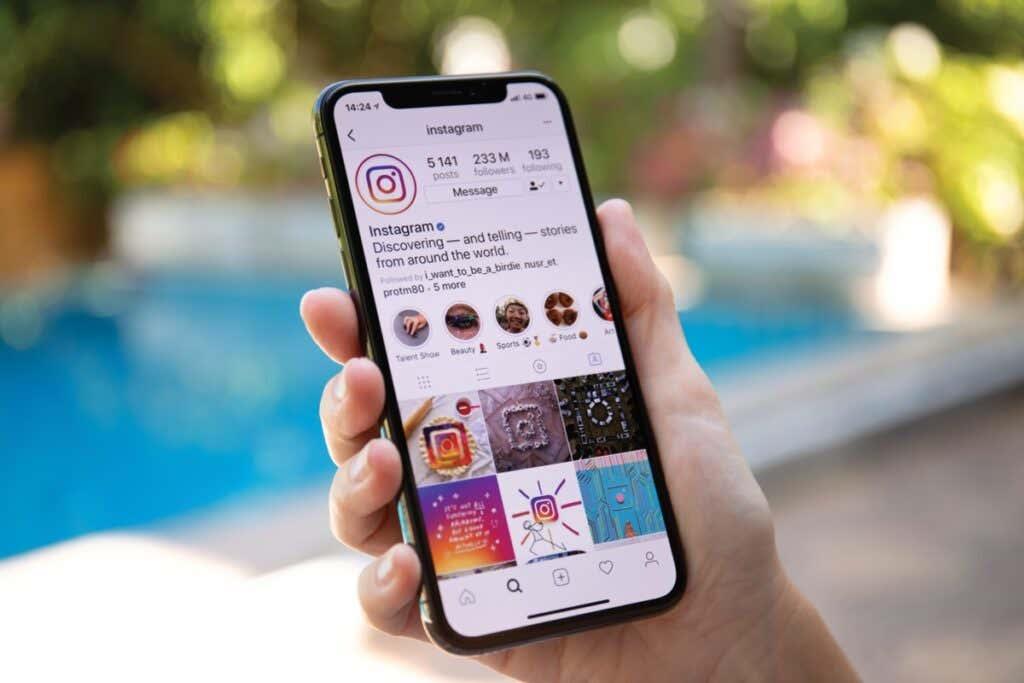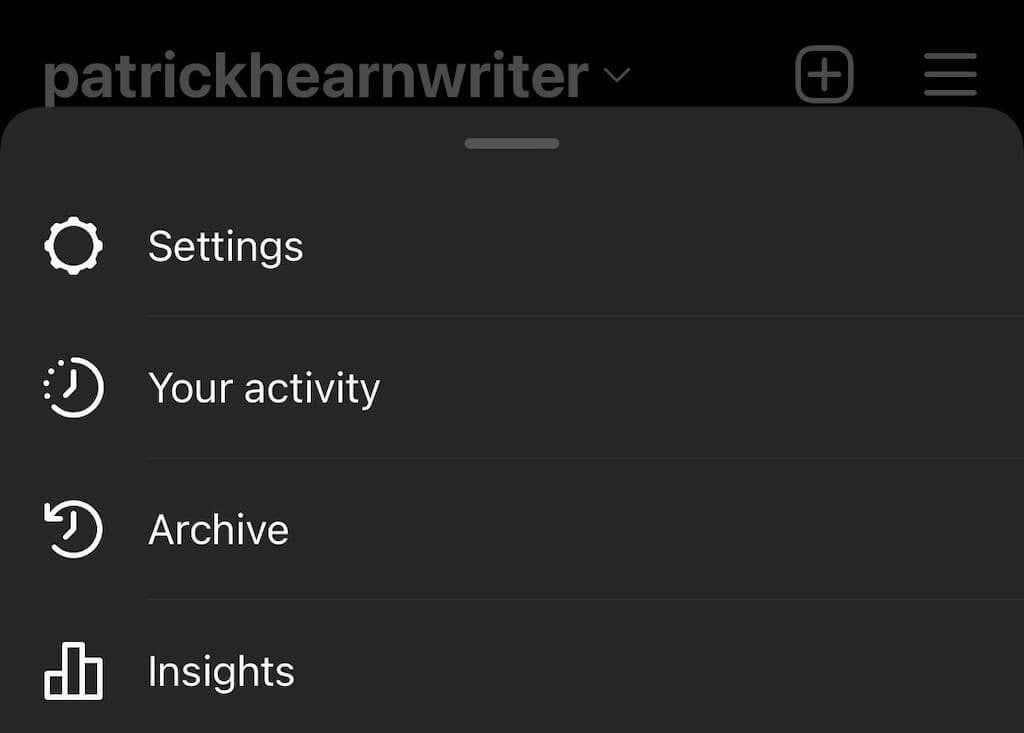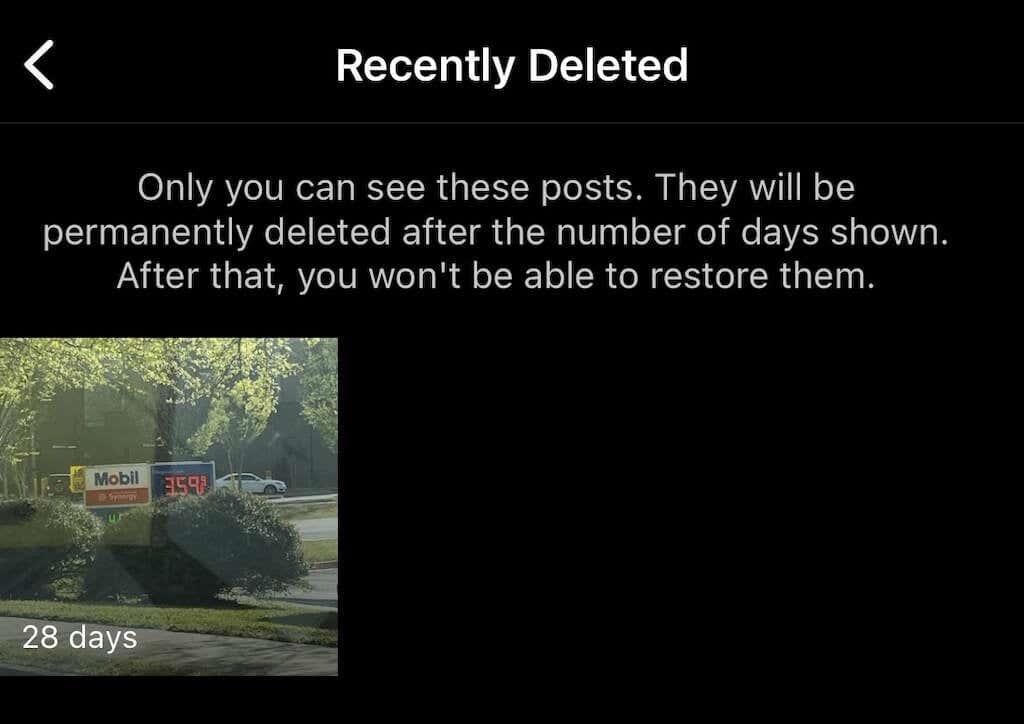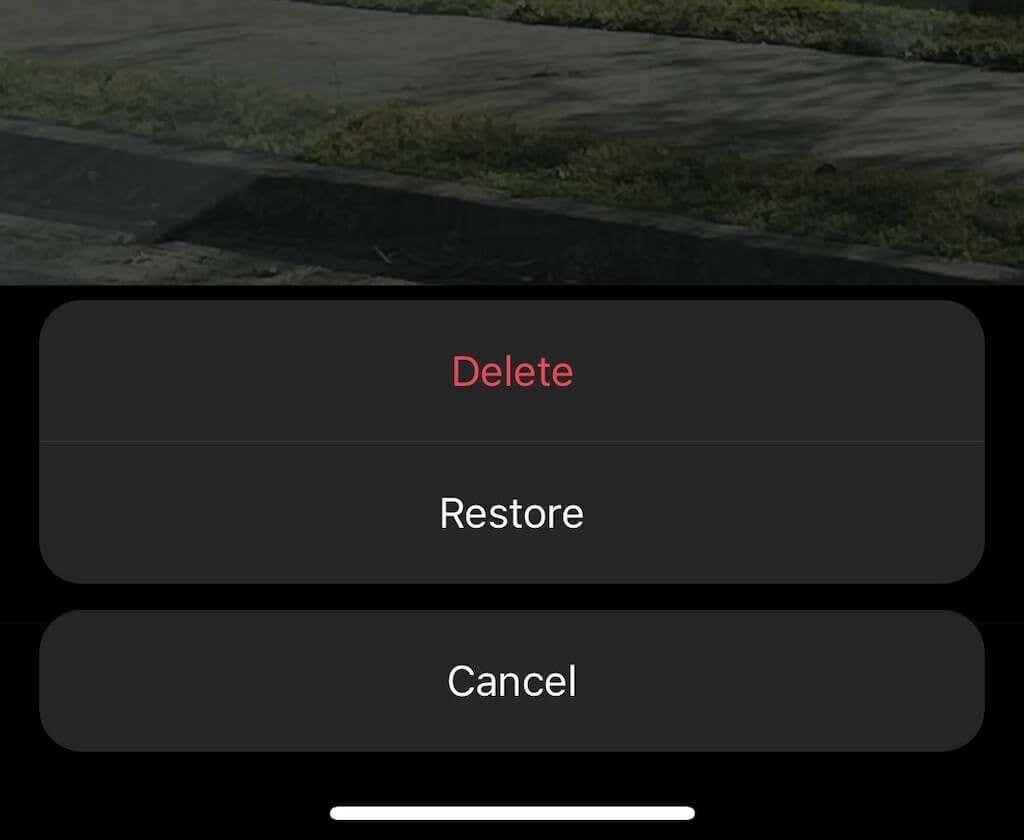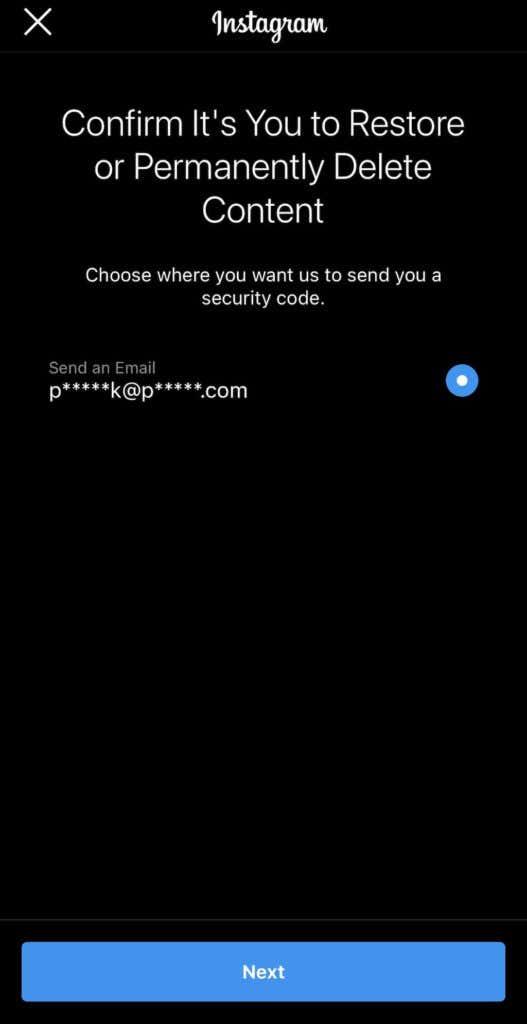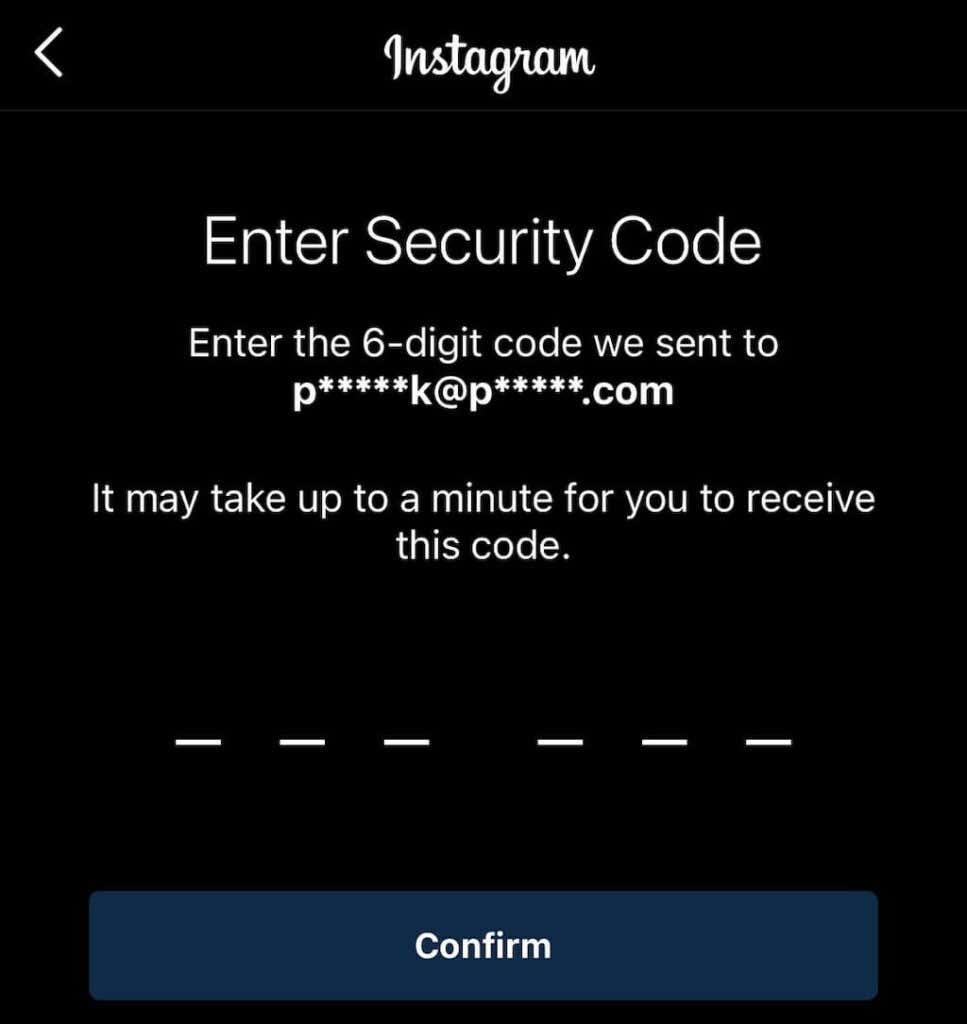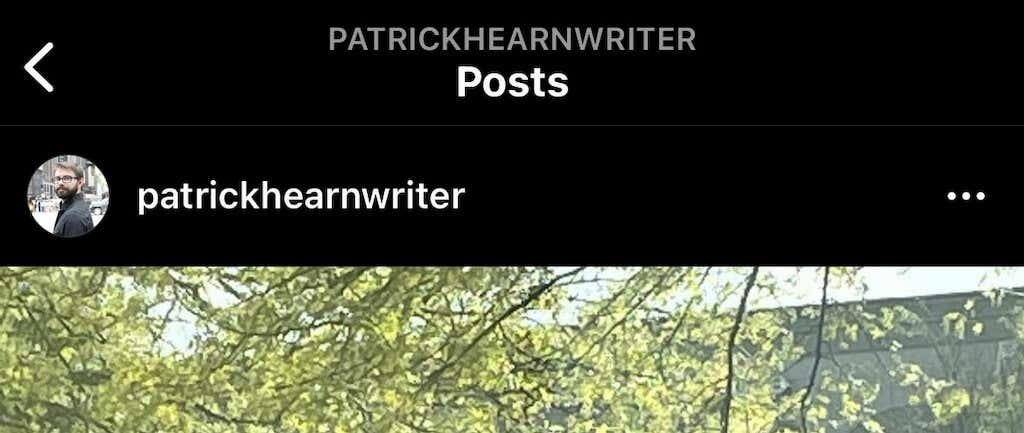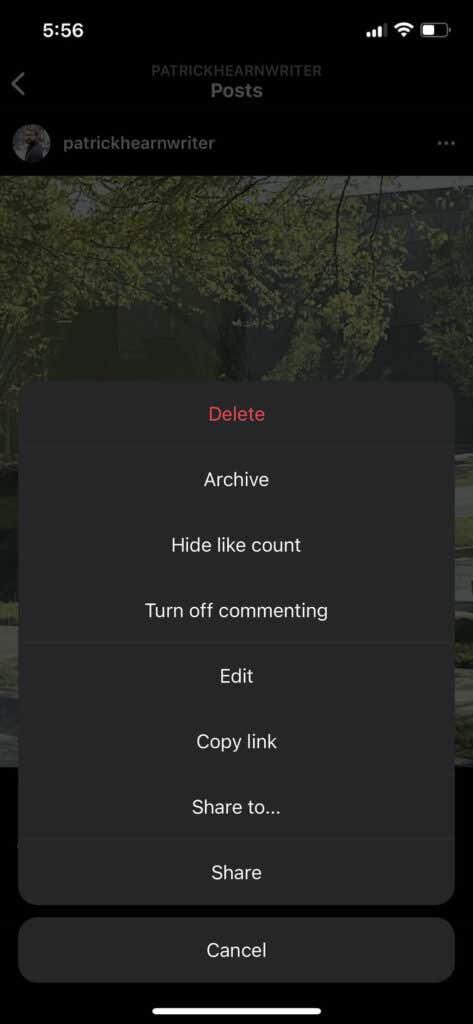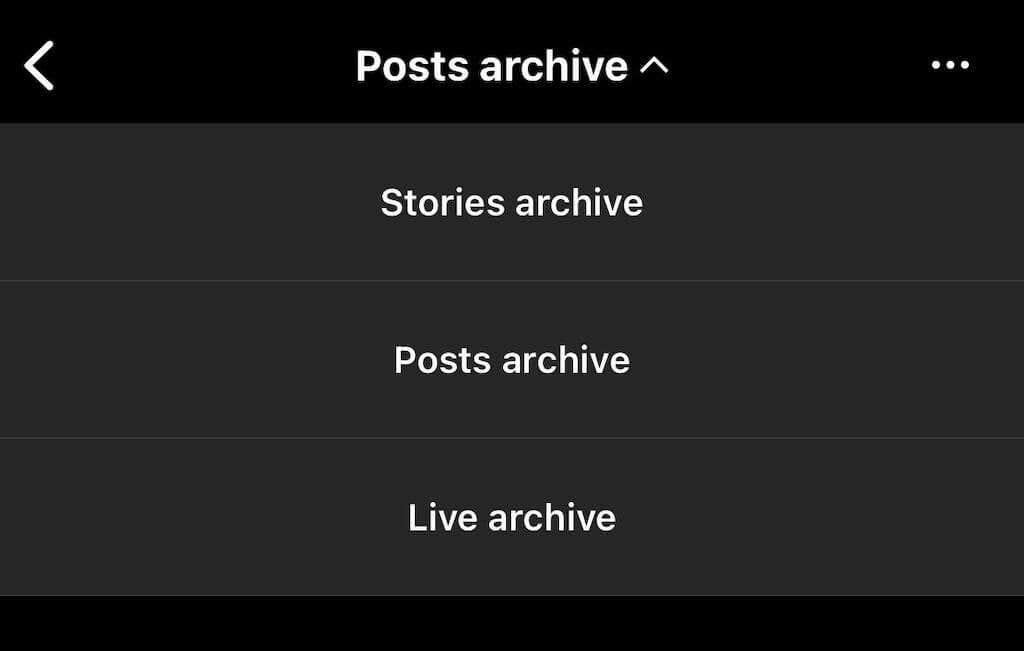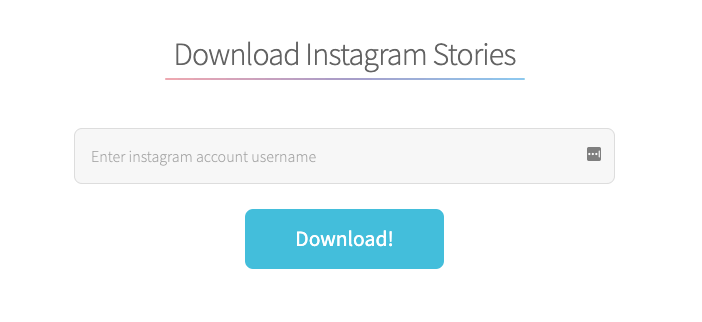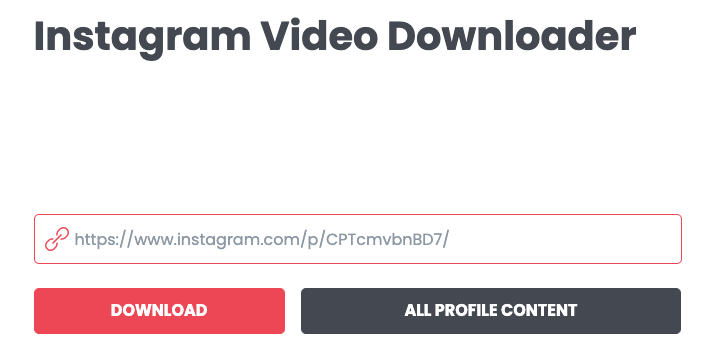Ако нешто објавите на Инстаграму и избришете касније, то није потпуно нестало. Можете опоравити и вратити избрисане Инстаграм постове у року од 30 дана од њиховог првобитног брисања. Ово је уведено у ажурирању, па се уверите да имате најновију верзију апликације пре него што покушате да користите ову функцију. Можете га пронаћи у Аппле Апп Сторе -у и Гоогле Плаи Сторе-у.
Постоје неке апликације које тврде да вам омогућавају да видите избрисан садржај друге особе, али не постоји званичан начин да то урадите. Постоји неколико решења, али добро правило је следеће: Ако неко избрише слику са свог Инстаграм налога (или било које платформе друштвених медија ), поштујте његову приватност и не покушавајте да нађете слику.
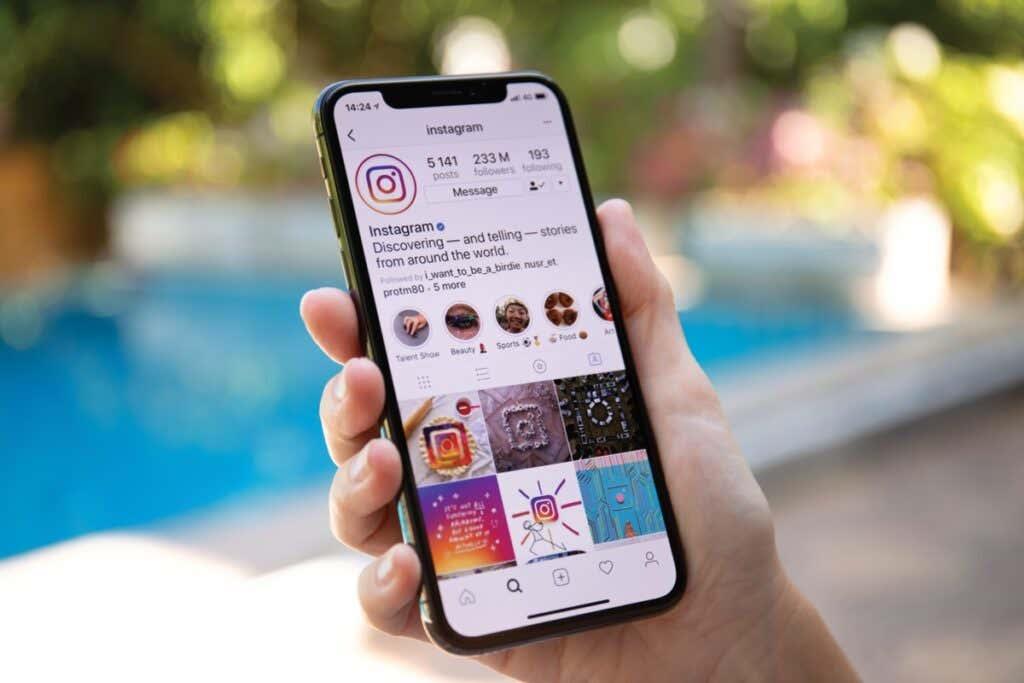
Како вратити избрисане фотографије на Инстаграму
Ако случајно избришете Инстаграм пост који желите да задржите, и даље имате приступ њему 30 дана и можете га опоравити у било ком тренутку. То ћете морати да урадите из апликације Инстаграм на иПхоне или Андроид уређају, јер вам верзија веб прегледача не дозвољава приступ избрисаном садржају. Ево упутства корак по корак.
- Отворите Инстаграм и додирните икону Инстаграм профила у доњем десном углу екрана да бисте приступили страници профила.

- Додирните икону са три линије у горњем десном углу екрана.
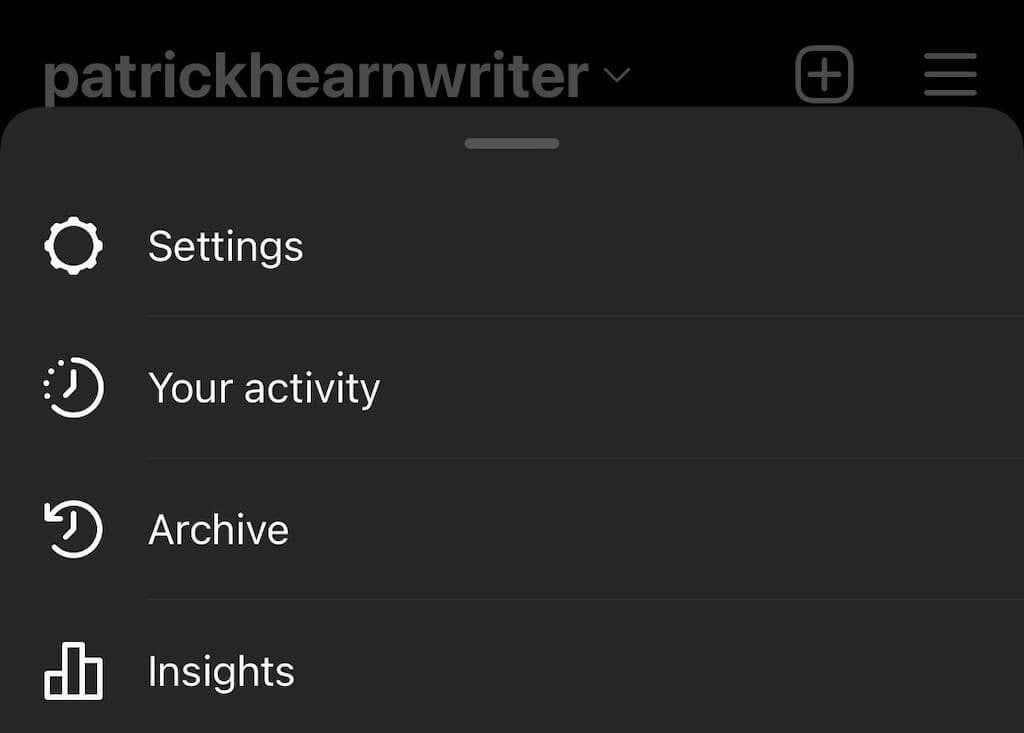
- Додирните Ваша активност.
- Додирните Недавно избрисано . Ово ће отворити избрисану фасциклу.
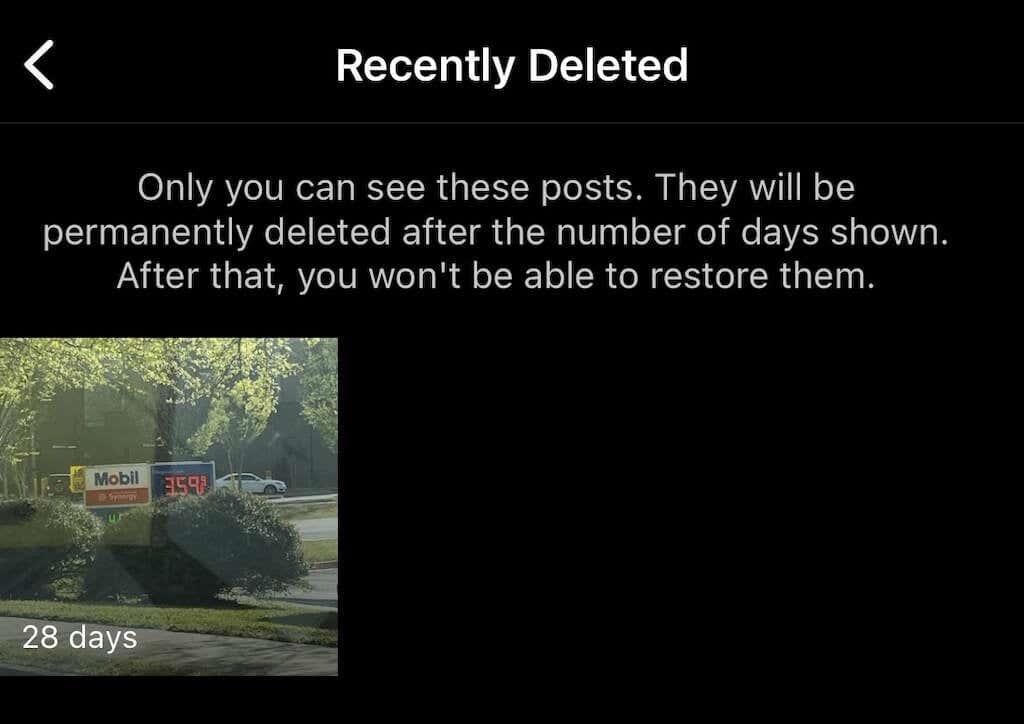
- Изаберите једну од избрисаних објава, затим додирните икону са три тачке у горњем десном углу екрана и додирните Врати, а затим поново додирните Врати .
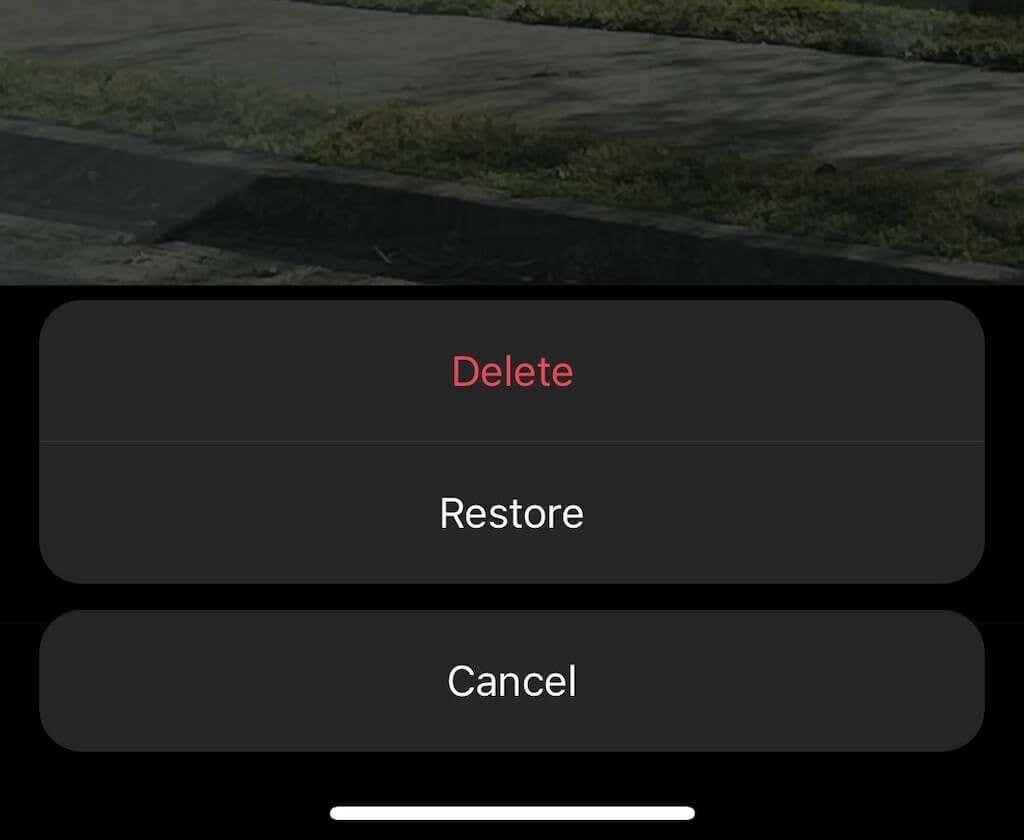
- Да бисте трајно вратили или избрисали садржај, биће вам потребна једнократна лозинка која вам је послата. Ово је да спречите хакере да изазову хаос на вашем профилу. Можете одабрати да се пошаље на е-маил или број телефона.
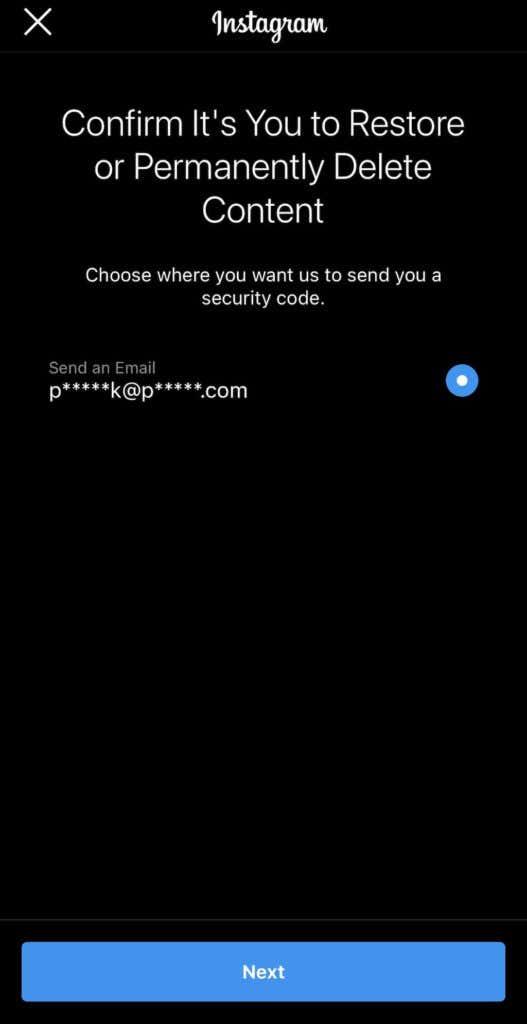
- Након што одаберете где да примите ОТП, унесите га у поље и додирните Потврди.
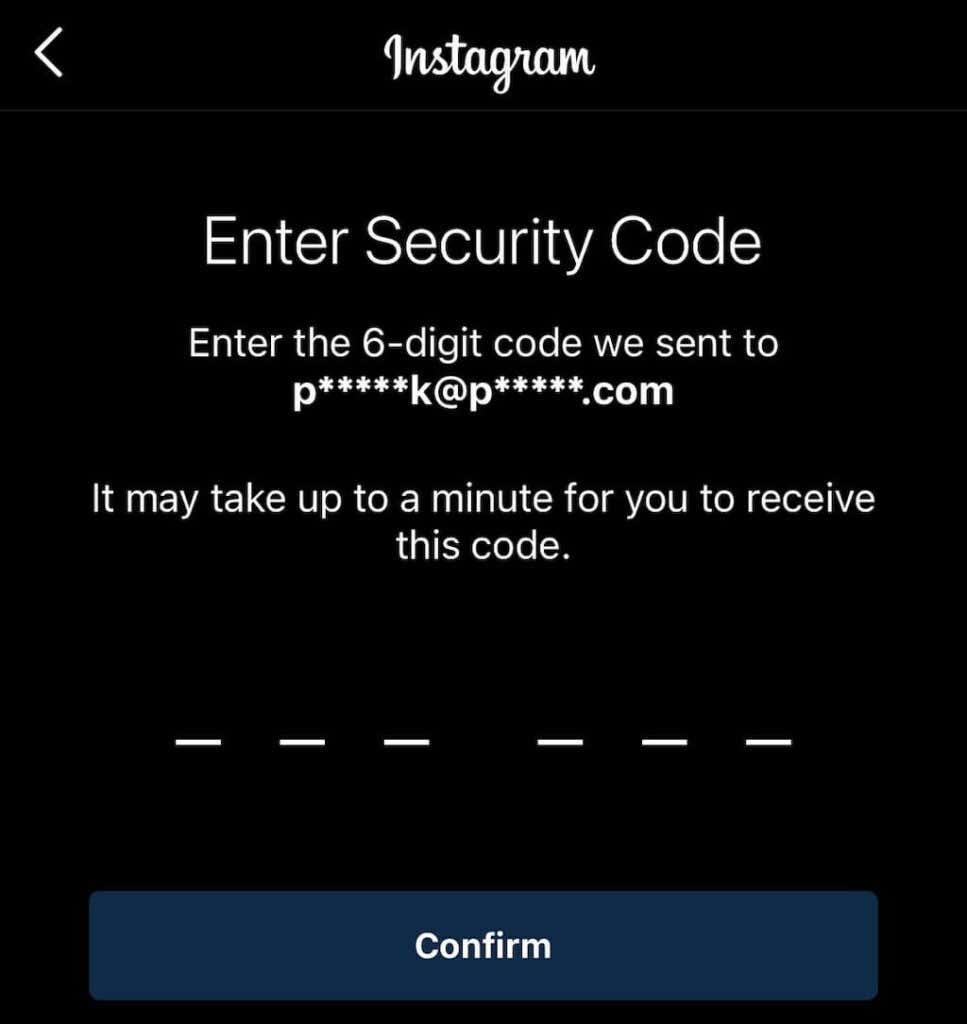
Ово ће вратити слику на ваш профил. На овај начин можете вратити слике, колутове и још много тога. С друге стране, ако треба да скинете нешто са свог главног профила без потпуног брисања, искористите предности Инстаграм функције архиве.
Како архивирати постове на Инстаграму
Архивирање поста ће га уклонити из вашег фида, али га неће избрисати у потпуности. Такође можете да архивирате Инстаграм приче и садржај уживо. Ево како да архивирате постове.
- Отворите Инстаграм и изаберите фотографију коју желите да архивирате .
- Додирните три тачке у горњем десном углу.
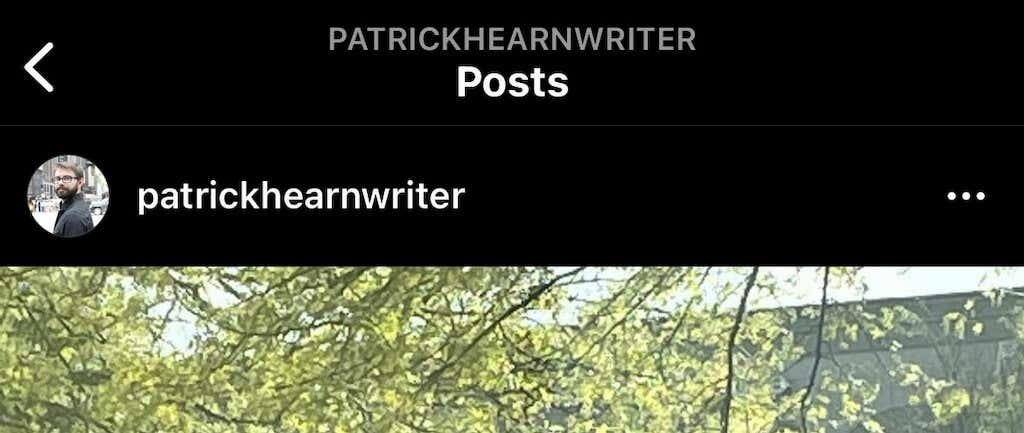
- Додирните Архивирај .
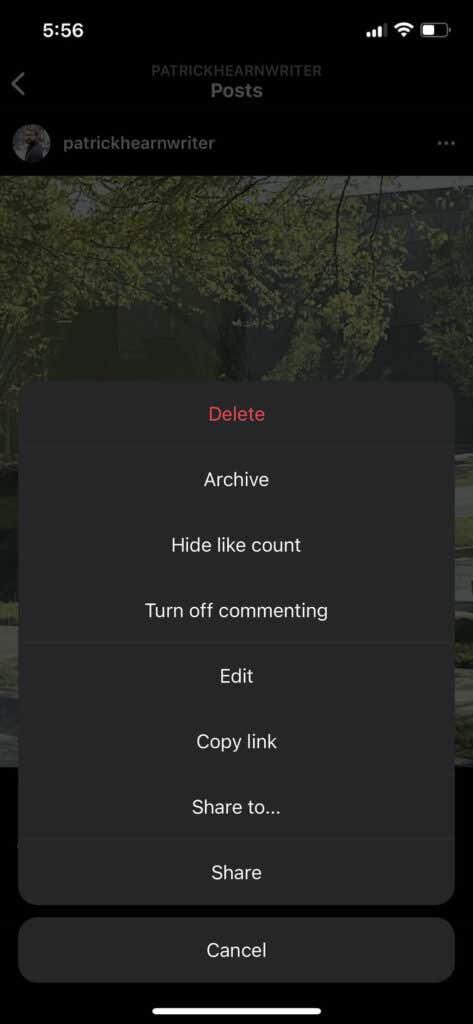
Архивирани садржај можете погледати тако што ћете отићи на свој Инстаграм профил.
- Додирните три линије у горњем десном углу.
- Изаберите Архива .
- Сви архивирани постови ће се појавити овде. Можете да додирнете Архива постова на врху екрана да бисте прешли на архиву прича или архиву уживо.
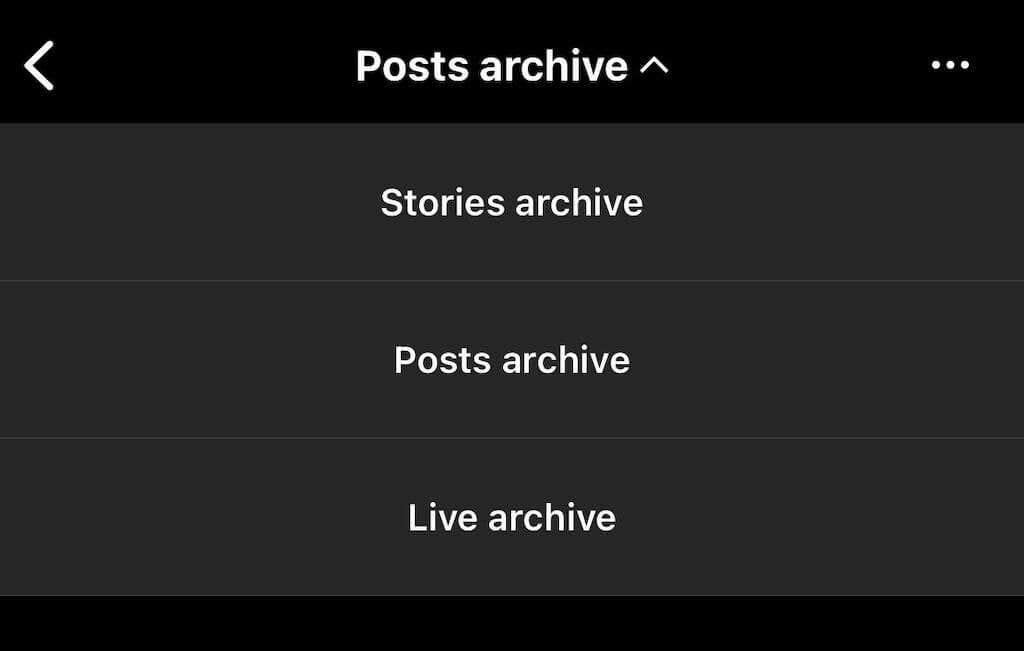
Архива ваших постова доступна је само вама. Ако морате привремено да уклоните објаву, али желите да је вратите касније, сачувајте је у архиви.
Како да погледате нечије избрисане постове на Инстаграму
Не постоји званичан начин да видите нечије избрисане објаве на Инстаграму. Функционалност Инстаграма је дизајнирана тако да када је уклоне са свог профила, нестаје заувек. Ако уклоне свој профил, нема начина да се види било који њихов садржај.
Ако сумњате да ће садржај бити избрисан, можете предузети проактиван приступ да га сачувате. Можете да направите снимак екрана фотографије и сачувате је у галерији телефона , у апликацији за фотографије или на налогу Гоогле слика. С друге стране, садржај уживо захтева још неколико корака.
Постоји апликација треће стране под називом Сторисавер.нет која се може користити за преузимање Инстаграм прича. Иако можете да му приступите преко свог Андроид или иОС уређаја, боље је да користите Мац или ПЦ.
- Идите на Сто��иСавер.нет.
- Унесите корисничко име за Инстаграм налог у поље и изаберите Преузми!
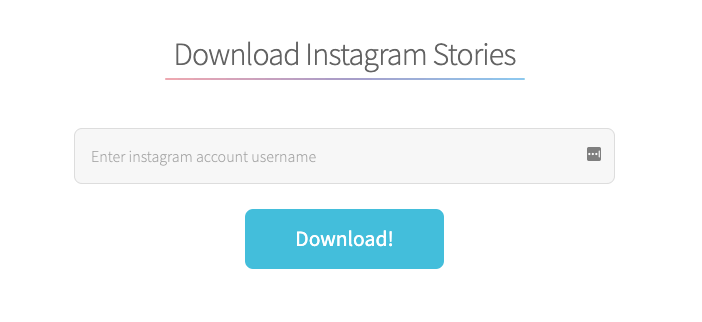
- Све недавне приче ће бити приказане на страници, а можете изабрати да их сачувате све или да изаберете појединачно између прича које желите да задржите.
Такође можете да користите апликацију треће стране за преузимање видео садржаја уживо, као што су ИГТВ видео снимци.
- Идите на хттпс ://бигбанграм.цом/цонтент/инстаграм-довнлоадер/инстаграм-видео-довнлоадер/ .
- Унесите УРЛ видео снимка који желите да сачувате у формату инстаграм.цом /п/КСКСКСКС .
- Изаберите Преузми.
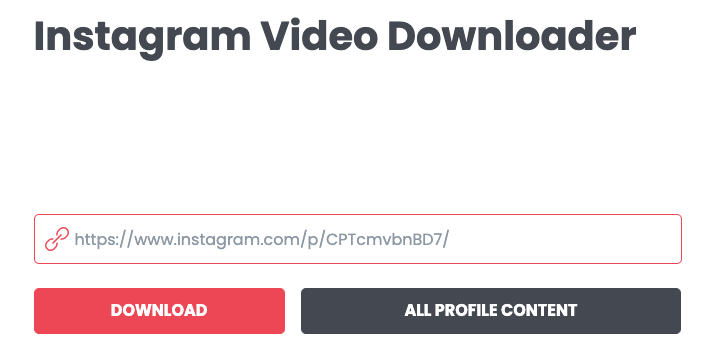
Имајте на уму да ћете морати да се региструјете за налог да бисте могли да користите овај алат.
Инстаграм слике и видео снимци нису предвиђени да трају заувек. Иако није тако ефемеран као Снапцхат, Инстаграм је дизајниран да вам омогући брисање слика које више не желите да задржите. Међутим, ако то учините случајно, имате до 30 дана да вратите садржај пре него што заувек нестане. Ако се плашите да ћете изгубити слике, покушајте да направите наменску фасциклу за Инстаграм на свом телефону или рачунару.